- 公開日:
Outlookでハイパーリンクを設定するショートカット
この記事では、Outlookでハイパーリンクを簡単に設定するショートカットを紹介しています。
ハイパーリンクとは、文字列や画像にURLを設定する機能のことを言います。
メールの本文にリンクを載せたいけれど、URLは長すぎて載せられないというときに役立ちます。ぜひショートカットを覚えておきましょう。
ショートカットキー一覧表を無料でダウンロード!
アウトルックの全ショートカットキーの一覧表を印刷できるようにPDFにしました。「登録なし」で「無料ダウンロード」できます。ファイルがWindows版とWeb版に分かれていますが両方ダウンロードできます。
Outlookでハイパーリンクを設定するショートカット
ショートカットキーを使って、Outlookでハイパーリンクを設定する方法を紹介します。
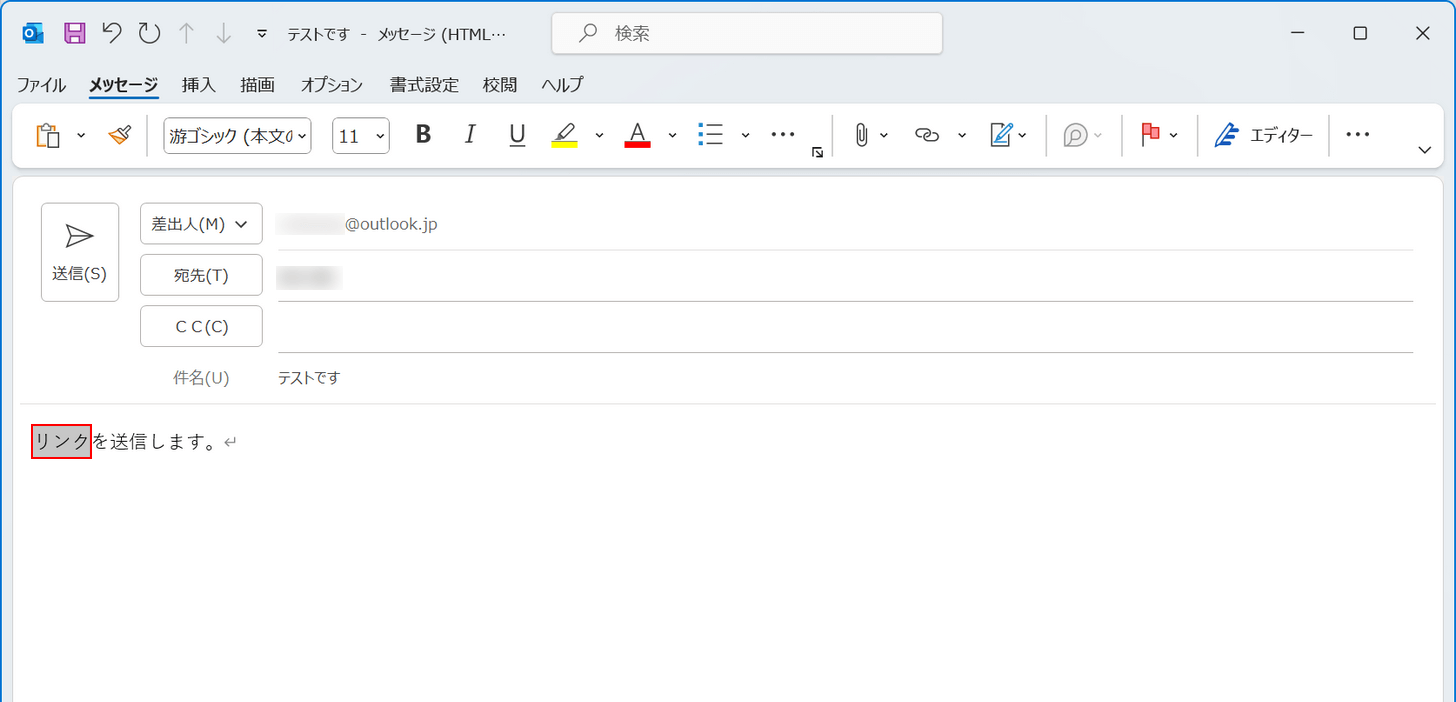
上記画像は、Outlookのメール作成画面です。ハイパーリンクを設定したい文字列(例:リンク)をドラッグして選択します。
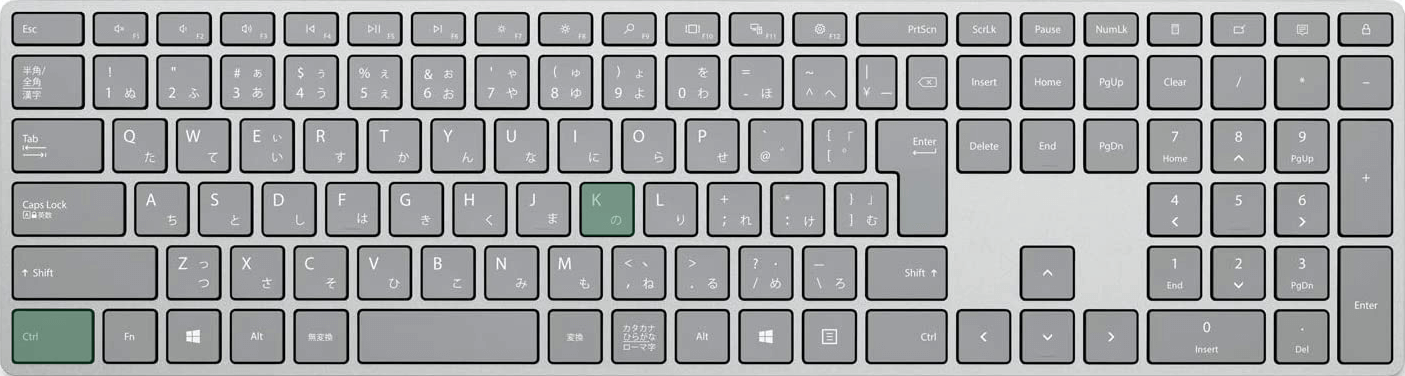
Outlookでハイパーリンクを設定するショートカットは、Ctrl + Kです。
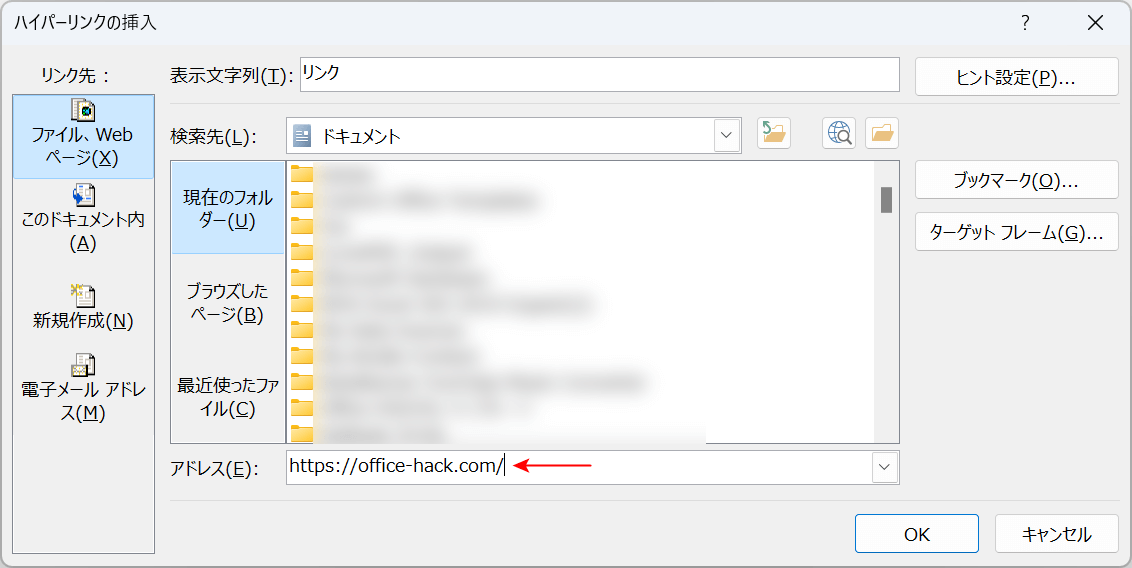
「ハイパーリンクの挿入」ダイアログボックスが表示されます。ここでは例として、WebサイトのURLを設定してみます。ダイアログが表示された時点ですでに「アドレス」にカーソルが置かれているため、設定したいURLをCtrl + Vで貼り付け、Enterキーを押します。
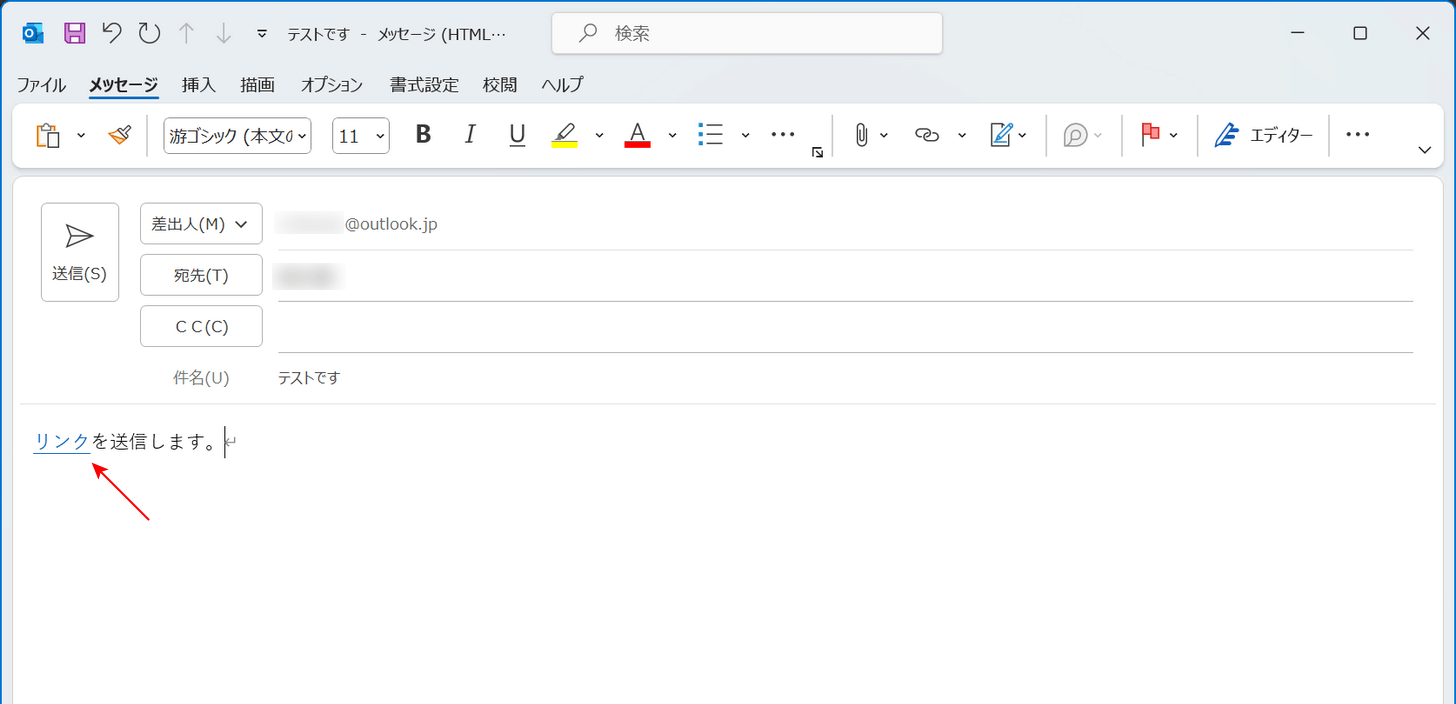
ハイパーリンクの設定が完了しました。先ほど選択した文字列を見てみると、文字が青くなり下線が引かれています。この文字列を選択することで設定したリンクにアクセスできるという仕組みです。
Macでハイパーリンクを設定するショートカット
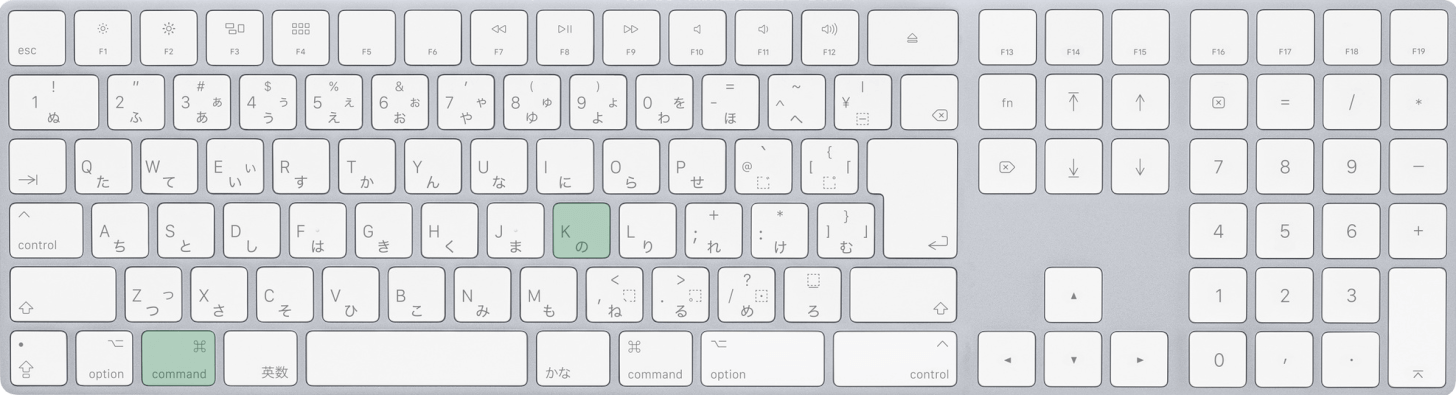
Mac版Outlookでハイパーリンクを設定するショートカットは、command + Kです。
